以前紹介しましたメルペイのキャンペーンが始まった事で、これまで全く使ってこなかった「あと払い」という決済方法を少しずつ使っています。設定さえしてしまえば、これまでと全く同じ使い方なので、特段不便さは感じません。
内容
①キャンペーン活用状況
②あと払いの精算方法
③自動振替設定方法
①キャンペーン活用状況
↓が現在の状況ですが、
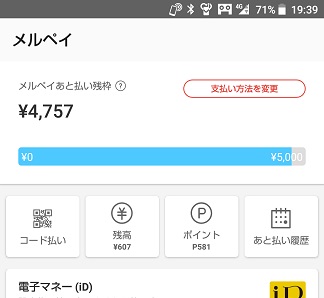
5,000円に設定した「メルペイあと払い残枠」が4,757円まで減少しています(本当にまだちょっとしか使っていません)。
この残枠についても、個人によって設定できる金額が違うそうです。私は最大10,000円まで選択できましたが、5,000円くらい使うかなと思って設定しています。個人の信用力に応じて上限が決まるみたいですよ。私はもともとのメルカリの機能である、売買のほうは全く行ったことがないので、信用力は低いかもしれません。
②あと払いの精算方法
あと払いの精算手段としては
・コンビニ端末などから現金で支払い
・指定の銀行口座からの自動振替
の2通りあるみたいです。
わざわざコンビニに精算しに行くのも面倒なので、今回は自動振替の設定をやってみようと思います。
③自動振替設定方法
1.「あと払い履歴」をタップ
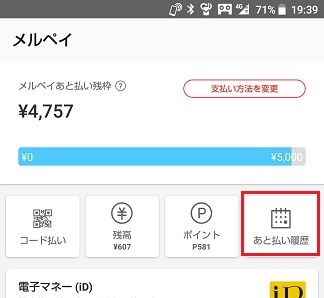
2.「口座振替の設定」をタップ
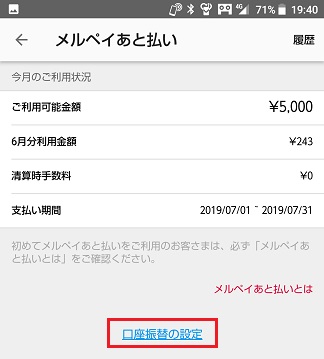
3.「新しい口座を登録」をタップ
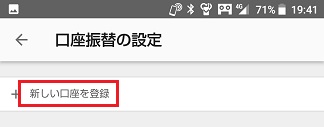
4.「銀行口座の登録」の画面になるので、必要情報を入力。
口座情報や、名前、住所、職業、生年月日を入力する必要があります。すべての項目を入力すると「送信」ボタンがタップ可能になるので、タップ。
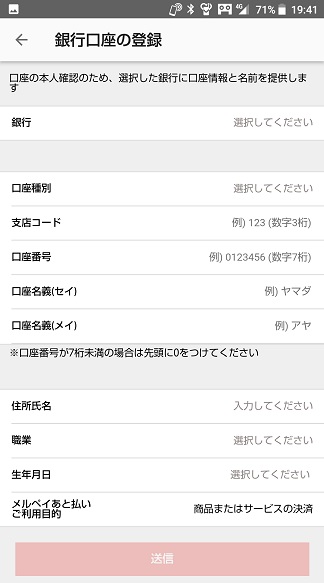
5.「ここから外部サイトへ移動します」と表示されるので、「OK」をタップ
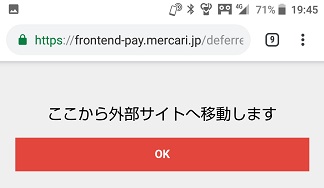
6.4で入力した銀行のサイトに移動するようです(わたしの場合、みずほ銀行のサイトに移動しました)。
ここからは銀行によって異なると思いますが、必要な情報を入力して銀行口座を登録する事になります。
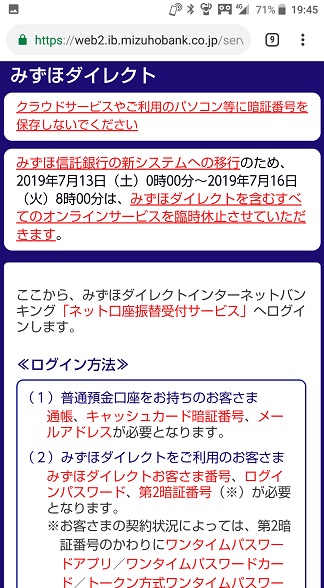
7.銀行のサイトでの登録が完了すると、再度メルカリのアプリに戻ってきます。「戻る」をタップ。
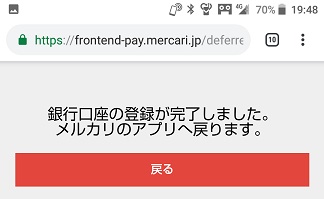
8.手続きが完了し、最初の画面に戻ってきます。
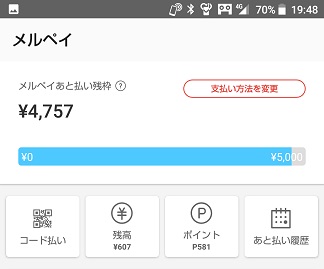
9.再度「あと払い履歴」をタップすると、「口座振替手続き中のため、~」という表示が確認できます。あとは、待っていればOKといった感じでしょうか。
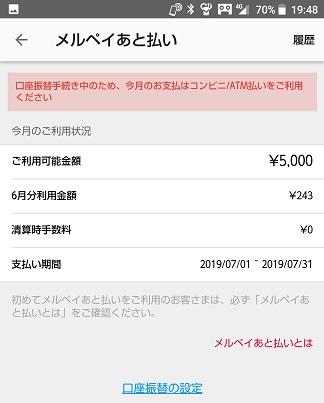
コンビニに精算しに行くのがめんどくさいと思って振替手続きしてみましたが、こちらの手続きも結構めんどくさかったです。
継続的に「あと払い」を利用しないのであれば、振替登録しないのもありかも・・・。
